怎么创建xshell会话?
Posted
tags:
篇首语:本文由小常识网(cha138.com)小编为大家整理,主要介绍了怎么创建xshell会话?相关的知识,希望对你有一定的参考价值。
我把步骤列出来,你看一下吧。
步骤一:选择[文件]菜单[新建]。显示新建会话属性对话框。
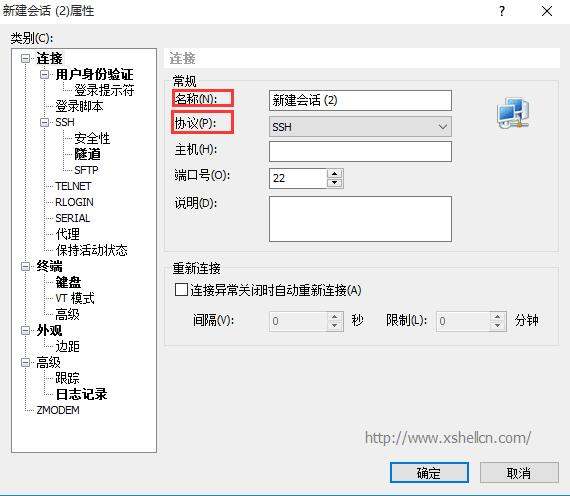
步骤二:在[名称]内输入会话名称。
步骤三:.从[协议]列表中选择合适的协议。
步骤四:输入服务器的主机名或IP地址。
步骤五:在端口号内输入远程服务器使用的端口号。
步骤六:单击[确定]。
这样就可以了。
参考技术A 注意:本经验使用的版本为XShell4点击桌面的【Xshell】图标,打开软件。
使用xshell同时建立两个会话、连接
点击菜单栏上的【查看】,然后选择【撰写栏】选项
这时候在xshell的下面就会出现一个编辑框,就是撰写栏。
点击左下角撰写栏上的蓝色图标,然后选择【全部会话】,意思是撰写栏中输入的命令会发到每一个会话、连接中。
在撰写栏中输入命令,然后回车,例如输入ls
分别切换两个会话连接,可以看到,都执行了相同的命令。 参考技术B xshell 使用很简单的,可以点击新建会话,然后填写名称、主机,然后点击确定,如下图所示
然后会弹出会话的窗口:
此时选中需要的会话,然后点击连接,就可以远程连接终端了。 参考技术C 方法1:在菜单栏里有个新建快捷方式
方法2:右击会话
具体流程:http://www.xshellcn.com/xsh_column/cj-kjfshh.html 参考技术D
一、创建新的会话
1、在【文件】菜单下选择【新建】按钮。
2、弹出新的会话属性对话框里输入连接信息。
3、点击【确定】。
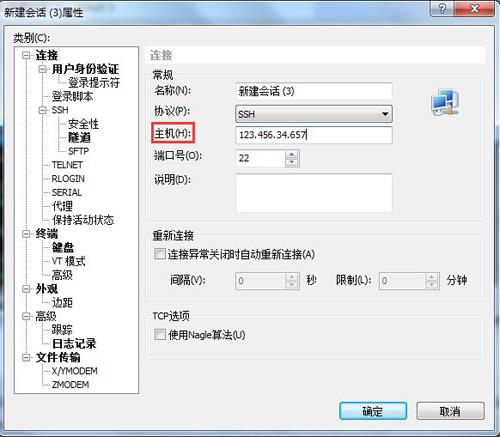
图一:创建新的会话
二、创建会话的快捷方式
1、打开会话对话框。
2、右击会话选择要创建快捷方式。
3、选择创建快捷方式的文件夹。
4、点击【确定】。
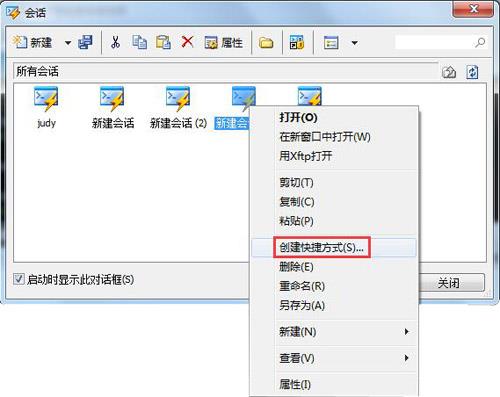
图二:创建会话快捷方式
三、创建新的会话文件夹
1、打开会话对话框。
2、右击会话下的【新建】按钮,旁边的箭头并从列表中选择【文件夹】。
3、输入文件夹名称。
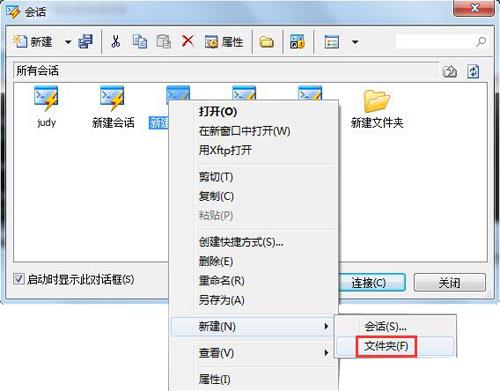
图三:创建会话文件夹
以上介绍了三种在Xshell创建会话的方法,看完以后希望对你有帮助,更多使用技巧可以访问Xmanager中文官网学习。
阿里云centos怎么用xshell5登陆
-
打开XShell
-
新建会话输入ip
-
选择新建的会话,点击连接,选择接受并保护,输入root,点击确定
-
输入密码
-
已经连接成功了,用Xshell可以实现文件上传和下载。
以上是关于怎么创建xshell会话?的主要内容,如果未能解决你的问题,请参考以下文章






